Kako da podesite svoj Samsung muzički ram

Samsung muzički ram je bežični zvučnik ugrađen u prilagodljivi ram za slike. Muzički ram može da se nasloni na komad nameštaja, poput tradicionalnog rama za slike ili može da se montira na zid vašeg prostora boravka. Kada je vaš muzički ram podešen, možete da pogledate naš vodič za povezivanje da biste saznali više o kontrolisanju muzičkog rama.
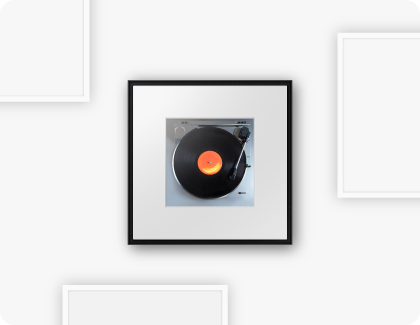
Muzički ram može da se postavi bilo gde u vašem prostoru boravka. Na primer, možete da ga uparite sa drugim ramovima za slike ili komadima nameštaja da biste stvorili besprekornu estetiku. Fotografija u ramu takođe može da se zameni drugim fotografijama ili umetničkim panelima radi dodatnog personalizovanja dnevne sobe, kuhinje, spavaće sobe ili bilo kog mesta u vašem domu.
Sledeće stavke su uključene u sam muzički ram:

- LED indikator: LED lampica će treperiti, svetliti ili menjati boje u zavisnosti od trenutnog režima ili statusa uređaja.
- Višenamensko dugme: Kada je uređaj u režimu pripravnosti, možete da pritisnete višenamensko dugme da uključite uređaj. Svaki put kada pritisnete dugme, trenutni režim funkcije će se promeniti.
- Dugme za jačinu zvuka: Pomoću ovog dugmeta možete da podešavate jačinu zvuka uređaja.
- Dugme za uključivanje/isključivanje mikrofona: Pomoću ovog dugmeta možeteda omogućite ili onemogućite mikrofon.
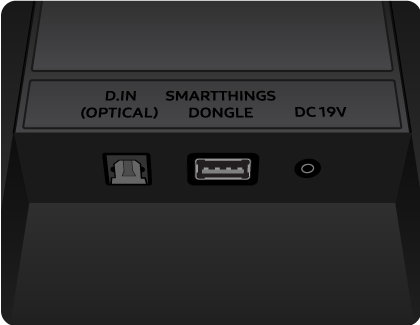
- Optičiki priključak D. IN: Povežite se na digitalni izlazni port na spoljnom uređaju.
- Priključak DC od 19 V: Povežite AC/DC adapter za napajanje na uređaj.
- Prikjučk na adapteru za SmartThings: Možete da priključite adapter za SmartThings i da koristite funkcije čvorišta SmartThings-a.
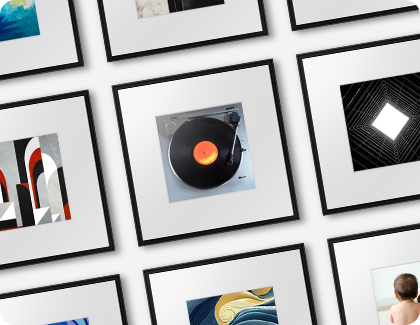
Možete da sledite ove korake da zamenite fotografiju na ramu za fotografije:
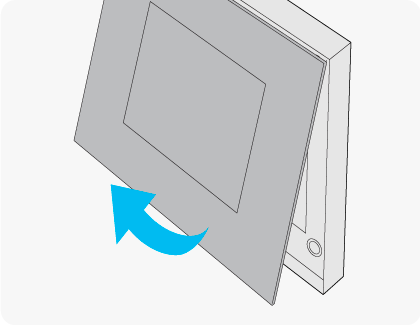
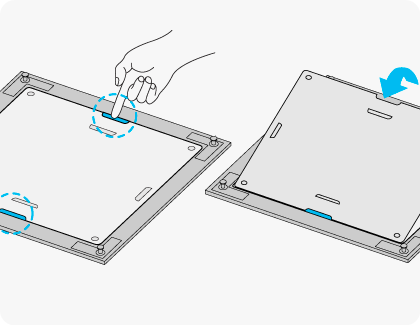
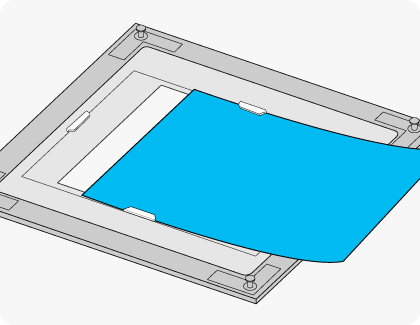
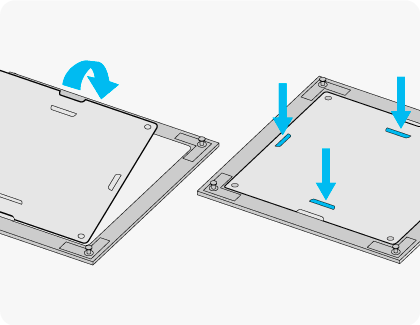
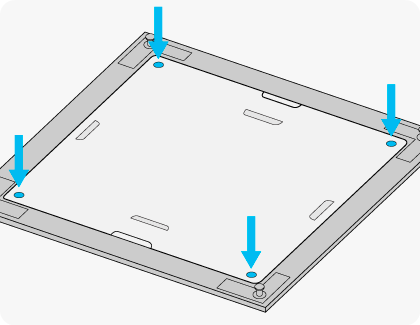
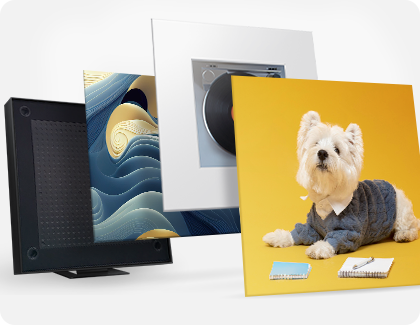
Takođe možete da zamenite ram za fotografije umetničkim panelom. Primenite sledeće korake.
Napomene:
- Umetnički paneli se prodaju zasebno. Oni nisu uključeni u proizvod u trenutku kupovine.
- Dimenzija umetničkog panela mora biti 330,0 mm x 330,0 mm x 5,0 mm.
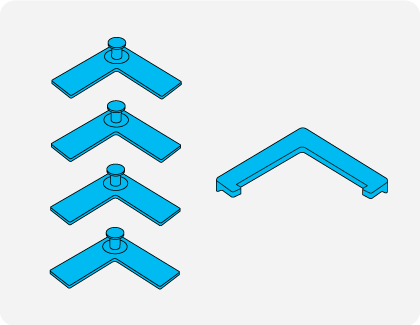
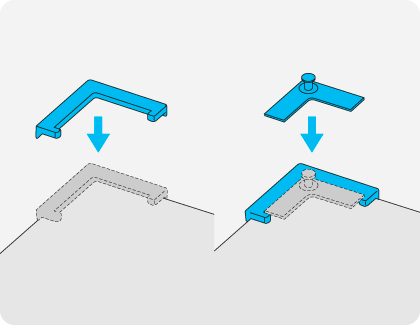
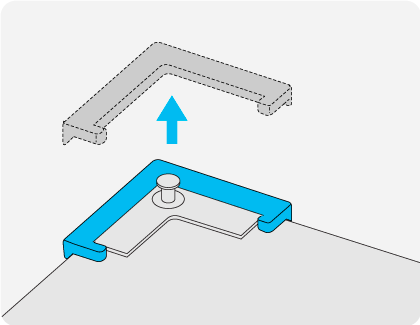
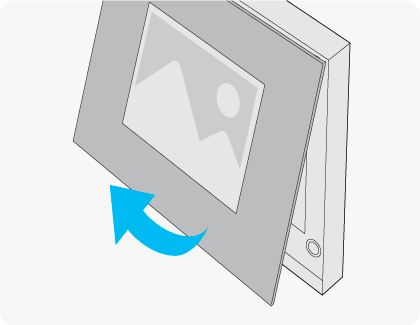
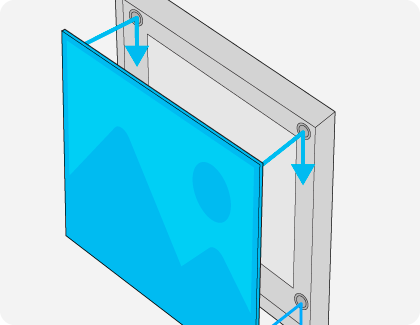
Sledeći video snimci pomoći će vam da podesite svoj muzički ram.
Kako da podesite svoj Samsung muzički ram
Kako da povežete i kontrolišete svoj Samsung muzički ram
Zahvaljujemo na povratnim informacijama
Odgovorite na sva pitanja.
Code to Open Chat Window



